
感谢您选择当当网和杭州国文科技有限公司共同打造的“当当阅读器”产品。有关本品资源及PC、手机等多种终端配合使用情况,请登录当当网http://www.dangdang.com/了解。本指南可以帮助您了解产品功能和操作。如果有更多技术与使用的问题,您可以通过国文官网http://www.obook.com.cn/ 或者注册国文论坛http://bbs.obook.com.cn/ 获得帮助。
本产品为阅读而生,当当书城是图书的主源泉。您可以通过在本产品“我的-登陆-注册新用户”成为当当会员(也可通过当当官网http://www.dangdang.com/注册)参与当当网“读书计划”,也可进行书籍的搜索、借阅、购买、充值等管理。
您可以手机扫描下面的二维码,下载当当客户端软件,直接进行注册和操作。
如需帮助,或有疑问,请在国文官网寻求在线服务或致电:4001688325。
谢谢支持!

下面开始“当当阅读器”的精彩之旅!
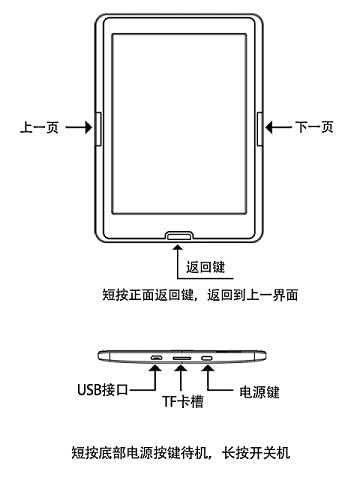
按键功能说明:长按电源键3秒启动您的设备,等待设备进入系统后,您可短按可进入待机或唤醒设备,如需关闭设备,请长按电源键约3秒,等待设备关机进入关机画面;
翻页键:当当阅读器配备上下翻页键,您可在阅读界面短按上下翻页键进行翻页操作;
返回键功能说明:短按返回键可返回到上一界面,长按返回主界面;
TF卡槽:当当阅读器支持外部microSD卡储存,最大可支持32GB;
Micro USB接口:您可以通过随机附送的USB数据线将设备连接至电脑进行充电(电压5V电流450mA)和传输数据。
设备通过USB数据线与电脑连接进行充电时,您仍然可以使用,只需在电脑上安全弹出设备,退出USB驱动器模式。
※ Windows:右击任务栏右下角的【安全删除硬件】图标,根据屏幕提示弹出或卸载设备。
※ Mac OS X:在任何Finder窗口中,点击设备附近【弹出】键,或将设备图标从桌面拖到【废纸篓】中。
在此模式下,您的设备会继续充电。
注意:若设备电量较低进行充电时,设备底部的充电指示灯不亮,请检查USB数据线是否正确插入设备和电脑的USB端口。如果您的设备还是没有充电,请换个电脑USB端口或电源插座再次尝试。
如果您的设备接入了低电压的USB端口(例如部分老式电脑的USB端口),可能会由于功率不足无法充电。
如果您的设备无法开机,或者在使用时没有响应,可以长按电源键强制断电,再重复开机操作,如果仍无法使用,请与我们的客服联系。
网络设置:您的设备支持无线网络,可点击 设置-网络设置 进入Wi-Fi设置界面,可进行 搜索网络、添加网络和开启WiFi。选择开启WiFi,WiFi会打开并搜索WiFi热点,点击您要连接的WiFi热点,连接成功后该热点会置顶且会显示“√”,点击搜索网络可重新搜索WiFi信号,点击添加网络可手动输入SSID、密钥及加密类型加入到指定网络。
主页顶部会显示状态图标。如需在电子书或文档内查看指示图标,请点击页面顶部弹出状态栏。
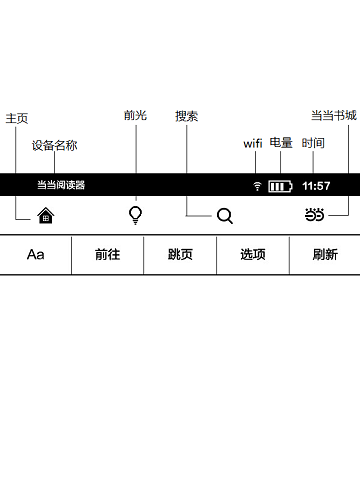
您的设备可以通过WiFi接入无线网络,WiFi网络状态图标的信号条越多表示信号越强。
电池状态指示图标显示电池在非充电时的各种状态。
充电时,设备的电源图标上会显示闪电标记 。
注意:无线信号较弱时,耗电量相对较高。
账号注册与登陆:您的设备可以通过注册,获得更多的优质体验。点选“我的”,通过注册新用户创建一个新账户;如果您已经注册,请选择“登录”。
点选“注册新用户”,输入手机号,再按照屏幕提示,输入验证码,确定后完成注册和登录。您输入的手机号将显示为您的用户名,本设备及从当当书城所购买的内容将保存到本用户帐号,您也可以通过QQ、微信或新浪微博帐号直接登陆;
注册成功后,您的个人信息会显示在 账户信息 中,可在 我的-账户信息 查看个人账户信息;您如果需要进行充值,可点击 充值 并根据提示操作。
【注意】您的注册信息很重要,请注意保存。
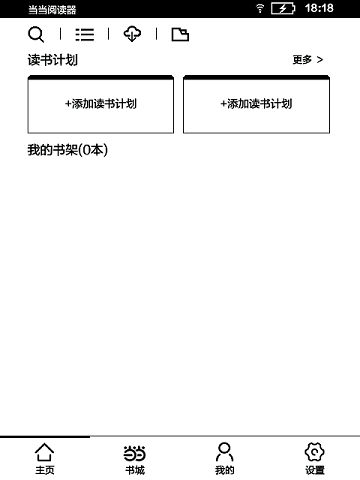
读书计划:您可以参与当当网读书计划活动,点击 添加读书计划 选择您想阅读的内容,选择计划并点击参与,您可以查看计划详情,点击下载等待下载完成后,您就可遨游于书海之中!
您也可以自定义计划,在自定义计划界面,点击您想阅读的书籍并添加到阅读计划,自定义计划最多可选择五本书籍。
我的书架:您下载的图书会自动添加至我的书架,您也可以点击列表图标进入列表模式,点击 + 添加本地图书;若您想删除图书,可在主页长按封面,弹出删除图标删除书籍,您也可在列表模式中点击选择,选中需删除的书籍后点击删除。
文件管理:点击文件管理图标进入文件管理器,可直接查阅文件,也可删除本地文件;您的设备支持最大32GB的microSD卡,您也可插入microSD卡并使用。
搜索:点击搜索图标进入搜索界面,屏幕下方出现虚拟键盘供输入,确定后显示搜索结果 ;搜索结果包括本地存储的内容和当当书城的图书。 点击查看全部可进入我的内容搜索列表及当当书城搜索列表,轻触返回键可以退出搜索并返回主界面。
云端:登录当当账号,可查看 已购/查看隐藏/借阅/VIP 的电子书,您可以点击进入详情页查看书籍信息及下载电子书。
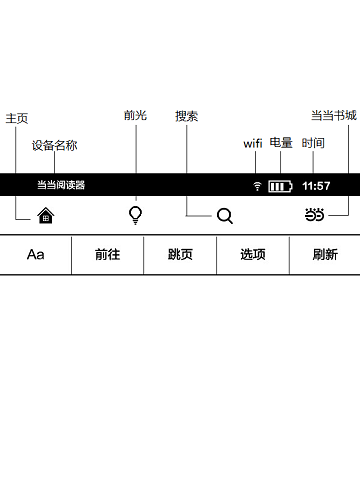
主页图标:点击主页图标可快速返回至主页。
前光图标:本设备支持30级前光调节,滑动亮度条快速调节前置光源亮度,点击 +/- 可进行微调。
搜索图标:本设备支持图书内容搜索,在阅读界面点击搜索图标进入本书内容查询界面,输入您要查询的内容,确定后显示搜索结果;可点击上下页图标进行查询搜索内容,点击搜索图标返回至列表,短按返回键退出查询模式。
当当书城:本设备内置当当书城,您可在阅读界面点击可跳转至当当书城,您可以借阅、购买或试读书城书籍。
Aa:本设备支持七级字号,可点击“Aa”进行选择,可手势调节;支持多种字体、字号及页边距设置;选中字体或字号后,阅读页面的字体、字号会即时切换;选中页边距后,阅读界面行间距及左右间距会即时切换,您可以实时调整。
【注】:您也可登陆国文官方论坛-资源共享专区(http://bbs.obook.com.cn)下载字体、词典文件并导入设备中,提升您的阅读体验!
前往:点击前往,会显示目录、笔记、书签,可以查看已添加笔记或书签列表;若是本地图书点击将会增加“书摘”显示。
跳页:点击跳页,您可以通过拖动滑块或者点击 +/- 跳转到阅读中文档的相应位置(百分比或页数)。
选项:点击选项分别有笔记、书签、屏幕取词,可以查看已添加笔记或书签列表;点选屏幕取词可开启或关闭长按取词功能;书城图书还有同步选项,您可跨设备查看您同步在云端的阅读记录、笔记等信息。
刷新:点击刷新可以设置刷新周期,合适的刷新周期有助于提升阅读质量。您可以通过滑动调节或者点击 +/- 微调,提高或降低刷新的间隔周期。 您还可以通过点选“高质量”、“极速”来选择文字的刷新效果。高清适合动漫或插图较多的图书,纯文字的图书适合选择极速模式。
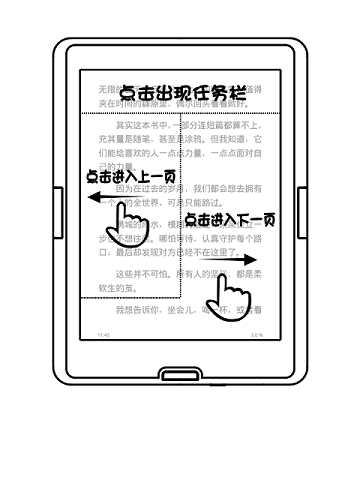
翻页:在阅读页面,点击显示屏顶部弹出任务栏,点击屏幕左边为上翻页,点击屏幕右边及底部为下翻页;您也可以通过上下翻页键翻页。
书签:在阅读页面,点击右上角,可添加书签,打开书签列表可查看书签预览列表,点击可跳转至相应位置;再次点击右上角可删除书签。
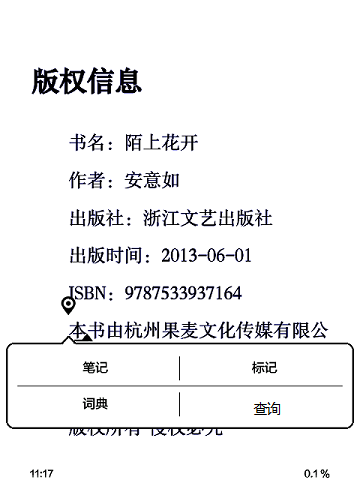
笔记与标记:长按点选文字,弹出词典对话框,选择 更多 ,显示:笔记,标记,词典,查询;您可以针对选定的内容,进行相应的操作;点击 标记 选中的文字段落即会被标记。
词典:长按点选文字,弹出词典对话框,分别有 词典信息、词典选择、搜索全文、更多选项;点击词典名称可进入词典列表选择词典;点击搜索全文可搜索选中文字在书籍中出现的段落预览,点击可跳转到相应段落;点击 更多-词典 可进入词典界面。
【注】:您也可登陆国文官方论坛 - 资源共享专区(http://bbs.obook.com.cn)下载字体、词典文件并导入设备中,提升您的阅读体验!
查询:长按点选文字,弹出词典对话框,选择 更多-查询,可查看选中文字在文中出现位置预览,点选可跳转至相应位置。
当当书城界面:本设备内置的当当书城,可以帮助您搜索到需要的图书,并且支持在线购买;同时,书城有免费书籍和借阅书籍(可免费借阅数天)供您下载阅读,可以延伸阅读的深度和广度,让您畅游于书籍的海洋。
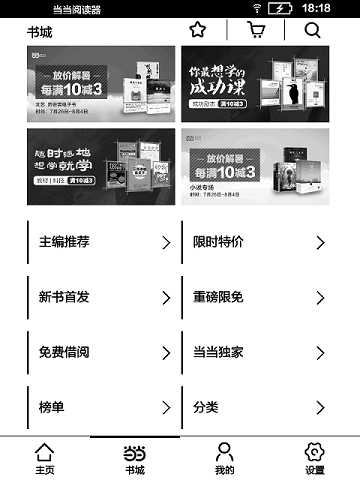
当当书城的图书分类:有小说,文学,传记,艺术,动漫/幽默,青春文学……等很多种,您可以根据需要进入相应的细分类,再根据更细的分类来查找,如:小说→作品集→作品集列表;也可以通过关键词检索来寻找图书。
书籍详情:点击图书进入详情页,您可以购买或免费试读图书,也可以查看图书详情、版权、目录、评论及图书推荐。
购买书籍:点击图书列表进入图书详情页,点击购买图书,根据提示支付后图书会自动下载并添加到主页-我的书架。
支付:您在购买相关书籍时,根据购买的页面提示,点击购买完成支付,支付成功后即可下载阅读;当当书城会在您的用户账户中扣除您购买所需要的铃铛,您也可以搜索或收藏,将要购买的书目放到购物车中。如果您账户余额不足,设备会提示您铃铛需要充值。
下载管理:当当书城下载的书籍,默认存储在OBOOK/书城下载目录下,包括免费试读的书目。您也可以通过导入,把书籍添加到桌面的书架上
借阅和免费试读:书城支持免费借阅或免费试读的书目,您可以点击免费借阅或免费试读下载阅读。
查询、收藏:点击云端,选择借阅,可查看已借阅书籍,在当当书城界面点击收藏可查看已收藏书籍。
系统设置分别有 前光调节窗口、飞行模式快捷开关、同步、USB传书、网络传书、图书推送、网络设置、关于本产品 设置。
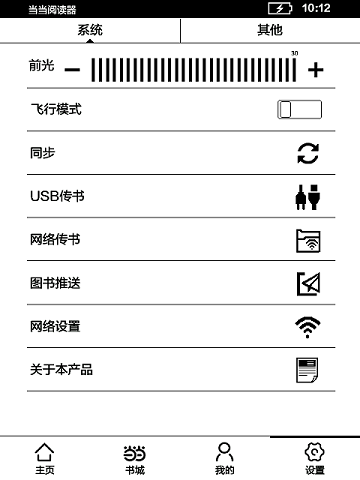
前光:您可以滑动亮度条快速调节亮度至理想位置,也可点击 +/- 进行微调。
飞行模式:本机支持飞行模式,打开飞行模式后不能打开网络设置。
同步:本机支持阅读记录联网同步功能,需要在 设置-同步 选项中打开此功能,勾选 开启自动联网同步 功能后在您打开、关闭图书时自动连接网络同步阅读记录。您也可以手动点击 立即同步 实现阅读记录同步。
USB传书:USB传书指可通过USB数据线与PC连接实现数据互传功能,如需退出请在PC端弹出移动储存设备后点击本机屏幕中间的完成按钮。
【提示】设备的系统文件是存放在设备的闪存中,格式化对系统没有影响。
网络传书:您可以通过设备内置的网络连接组件,通过局域网(WLAN)将电子书或其他资料直接发送到设备。网络连接后点击启动服务,并在PC端资源管理器地址栏输入本机提示的“ftp://192.168.*.*”地址并打开。
图书推送:您可以绑定您的邮箱,在PC客户端安装国文邮箱推送工具“sendbook”后,通过邮箱推送图书。
如果仍无法使用,请与我们的客服联系。
【提示】如需绑定邮箱,请先将邮箱的客户端POP3设置为开启,才能绑定邮箱。
网络设置:您的设备支持无线网络,可点击 设置-网络设置 进入Wi-Fi设置界面,可进行 搜索网络、添加网络和开启WiFi。选择开启WiFi,WiFi会打开并搜索WiFi热点,点击您要连接的WiFi热点,连接成功后该热点会置顶且会显示“√”,点击搜索网络可重新搜索WiFi信号,点击添加网络可手动输入SSID、密钥及加密类型加入到指定网络。
关于本产品:点选关于本产品,可以查看本设备的:系统版本,内核版本,产品序列号(S/N),MAC地址,屏幕类型,以及问答链接和当当客户端二维码。您还可以通过 检查更新 检查是否有系统版本更新。
其他设置分别有 自动关机、自动锁屏、返回键激活、格式化、出厂设置、关机 设置。
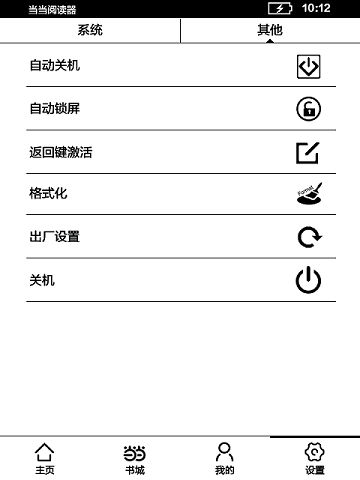
自动关机:本机可以设置自动关机。进入此设置界面后,可以选择相应的关机时间,设备将会执行您选择的操作。
自动锁屏:本机可以设置自动锁屏。
返回键激活:进入设置点击返回键激活,勾选返回键激活选项,下次待机状态下可短按返回键唤醒设备。
格式化:点击格式化会删除本机储存的所有内容,格式化前请备份好您的重要数据,格式化后本地已添加的文件被删除。
出厂设置:如果设备遇到异常,您也可以通过恢复出厂设置,恢复设备的系统到原始出厂状态。
【注意】请确保操作前设备的电池电量不少于30%,该操作会对您设备的设置清空,恢复出厂设置后,设备将自动重启,您还需要重新设置。
关机:本设置下,您可以执行关机操作,以节约能源。
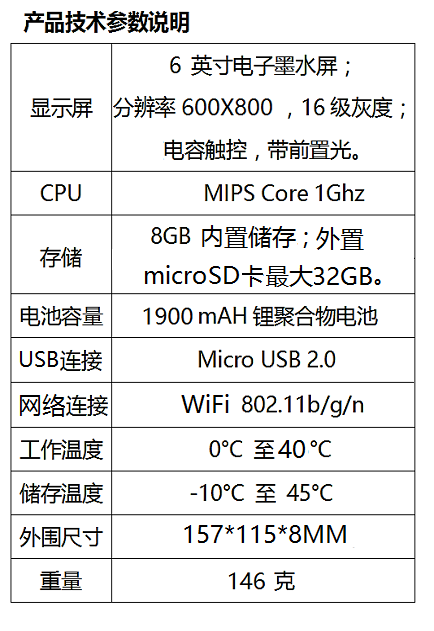
1、本设备已经通过了中国的强制性安全认证,并取得3C证书,证书编号:2015010805768766。
2、在禁止使用无线网络或可能造成干扰及危险的地区,请关闭无线连接。比如在航班上、有可能影响到医疗设备、或可能干扰到其他设备以及其他不允许使用移动设备情况下,请关闭本产品的无线连接。
请勿拆卸、打开、挤压、弯折、戳穿、粉碎电池或使之变形。
请勿改装或改制电池、尝试插入异物、浸入水中或其他液体,请勿将其置于易燃、易爆或其他危险环境中。
仅使用指定用于本产品的电池。
仅使用符合安全认证要求的充电器。使用不符合标准的充电器可能会引发火灾、爆炸、泄露或其他危险。
请勿让电池短路,请勿让金属导体接触电池两端。
仅使用符合本产品的电池来进行电池替换。使用不符合的电池可能会导致产品性能的下降,严重的可能会引发火灾、爆炸、泄露或其他危险。
请避免摔落设备或电池。如果本产品或电池摔落,特别是撞击到坚硬表面上,致使本产品或电池受损,请送至售后服务单位检测。
本产品的配件包括:USB数据线×1条,快速指南、保修卡×1份。
可选配件包括:皮套,充电器,贴膜等,您需要从官方或其他渠道购买。
本产品是精密电子产品,使用中需要特别注意:
请勿擅自拆卸本产品,如有任何疑问请与经销商联系或直接联系国文(免费服务电话:4001688325)。
请将本产品远离电磁环境。
请将本产品远离阳光直射,远离高温、低温、干燥、潮湿、烟尘等恶劣环境。
本产品无防水功能,请避免本产品与水或其它液体接触。
请不要在本产品上放置重物,不要使用过大的力度按本产品的屏幕或按键,不要剧烈震动或撞击本产品。
请确保本产品放置安全,避免因儿童触碰发生意外损坏。
请不要在驾驶或行走时使用本产品。
请用软布清洁产品表面,而非水或其它化学试剂。
本产品在格式化或正在进行上传下载时请不要断开连接,否则可能导致程序出错。
本产品被作为移动存储器使用时,请按正确文件管理操作方法存储和导出文件,错误的操作方法导致文件丢失,本公司概不负责。
对于因为产品损坏、维修或其他原因造成的抹除内存资料损失,本公司概不负责。
对本产品进行“磁盘整理”。可以通过随机附带的USB线将其与PC进行连接,待PC正确识别设备后,利用windows操作系统对其进行操作;(格式化会清除产品中已有数据。所以,格式化前请一定事先备份数据)。
由于计算方法的不同,产品系统固件Flash 存储器的FAT 分区表要占用一定的空间,本产品标识的内存容量与PC 连接后显示的内存容量会有一定出入,具体要视产品采用的固件版本及Flash类别而定,这是属于正常的。
作为电子产品,容易因为病毒的原因导致本产品的文件和固件程序等被破坏,请加强病毒预防。如果已经病毒感染,造成本产品无法使用,您可以在确定没有病毒的电脑上或本产品格式化磁盘解决。然后通过空中升级来更新系统。
USB与电脑连接时间过长机身会发热,建议不要长时间与电脑连接,不用时请从USB接口拔除。
请用户遵照使用手册进行操作,并及时备份重要数据。
本产品可能会由于软件的更新而导致实际使用与说明书内容产生差异,请以购买的产品为准,本操作指南仅供参考。
本公司保留改进产品的权利,产品规格及设计;如有变更,恕不另行通知!
我们保证,自零售购买日起一年内,产品在普通消费者使用中没有任何材质和做工缺陷。在该保证期限内,如果产品出现缺陷,并且您符合产品退回的要求,在法律许可的范围内我们将酌情决定:(i)使用新的或翻新的零部件修理产品;或(ii)使用等同于被更换产品的新产品或翻新产品来更换产品;或退还您全部或部分购买产品的价款。在法律许可范围内, 对于任何修理、更换零部件或更换产品的有限保证适用于原保证期剩余时间或修理或更换后的三十天(以较长期限为准)。予以退款的所有换回的零部件和产品成为我们的财产。此有限保证只适用于产品硬件部件,且缺陷非由于事故、滥用、疏忽、火灾或其他外部原因、改动、修理或商业使用造成。
说明:请通过客服部门联系(免费服务电话:4001688325),了解本产品质保服务具体步骤。要求您将本产品放入原来的包装盒(或者起到同等保护作用的其他包装盒),送到售后服务部指定的地址。在邮寄本产品享受质保服务之前,您必须自行备份任何数据或软件、或者本产品可能存储或保存的其他资料。在质保服务过程中,此类数据、软件或其他资料可能会丢失或被格式化。对于任何此类毁损或丢失,我们概不负责。
答:USB连接电脑或者充电器,检查电池电压是否过低。如果是,请充电一段时间后再使用。
如果充电后仍然无法开机,请与我们的客服联系。
答:请检查microSD卡是否损坏,如果microSD卡损坏,请更换microSD卡后再次尝试。
如果更换后仍无法使用,请与我们的客服联系。
答:您可以进行如下操作:
确认计算机与本产品间是否正确连接或数据线损坏。
确认存储器的存储空间是否已满。
本产品通过数据线连接电脑,需在本产品页面选择“USB数据传输模式”,本产品与电脑连接。如果不选择“USB数据传输模式”,本产品自动进入充电模式。如果本产品通过数据线连接电脑没有弹出选择框,可以选择重新拔插数据线,更换连接电脑USB口或者更换数据线。
答:如果在操作过程中出现死机,请长按电源键强制断电后再次执行开机操作。如果电池电量不足请及时充电。
答:聚合物锂电池使用时间会随使用的温度环境及使用情况的不同而有所差异。
答:若您下载的书籍无法打开,您可尝试删除文件重新下载书籍到书架,即可阅读;
若您通过数据线拷入产品的文档无法打开,您需检查文档格式,因本产品暂支持EPUB、fb2、html、mobi、pdb、PDF、rtf、TXT格式的文档。
答:可能原因如下:
检查网络是否开启,在系统设置中的[网络设置],选择开启网络;
检查WiFi密码是否输入正确,WiFi网络是否有限制;
如仍无法连接,请重启本产品,再连接网络。
答:本产品连接网络,在当当书城根据需要选择书籍,进入书籍单品页面,点击【免费试读】按钮下载试读。(提示:下载试读书籍不需要登录当当账户)。
答:本产品连接网络,登录用户账户,在当当书城根据需要选择书籍,进入书籍单品页面,点击购买,在扣除消费金额后,点击下载,即可打开阅读。如果余额不足,请及时到当当网站充值。
答:本产品连接网络后,
可通过书城推荐,分类选择等方式或细分门类查找自己想要的书籍;
也可通过进入当当书城,点击上面的搜索框,直接输入书名查找想要的书籍。
答:本产品可实现空中升级(OTA),步骤如下:
在网络连接后,后台会自动推送更新到终端,如有更新弹出对话框,提示更新,确认后,产品下载升级包;下载完成后进行安装,安装完成后本产品将自动重启,完成升级。 您还可以通过“检查更新”,来检查是否有最新的更新可供升级,再根据提示操作。